笔记本重装win10电脑如何重装电脑呢?估计很多小伙伴有这样的疑问,使用电脑的时候经常出现这样那样的问题,没有办法的时候我们就会选择重装系统.接下来,我就教大家笔记本电脑一键重装win10系统的方法
笔记本是一种便于携带的电脑类型 , 经常出差的朋友 , 或者远游求学的学子都会选择笔记本电脑 。 那么笔记本电脑怎么重装win10系统呢?今天 , 小编就给大家分享一个非常简单笔记本重装win10系统的教程 。
笔记本电脑如何重装win10系统呢?估计很多小伙伴有这样的疑问 , 使用电脑的时候经常出现这样那样的问题 , 没有办法的时候我们就会选择重装系统 。 接下来 , 我就教大家笔记本电脑一键重装win10系统的方法
笔记本电脑重装win10系统详细教程
1、打开笔记本电脑 , 下载小鱼一键重装系统 。 下载完成后将其打开 , 退出全部的杀毒软件
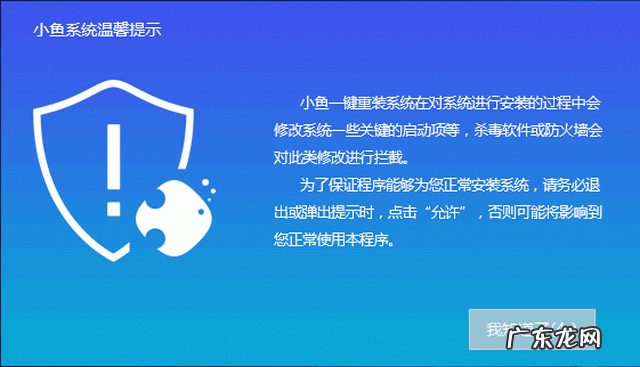
文章插图
笔记本图-1
2、进入小鱼一键重装系统的主界面 , 我们看到有很多功能 , 也有人工服务 , 有问题也可以直接咨询 。 我们选择一键装机下方的系统重装
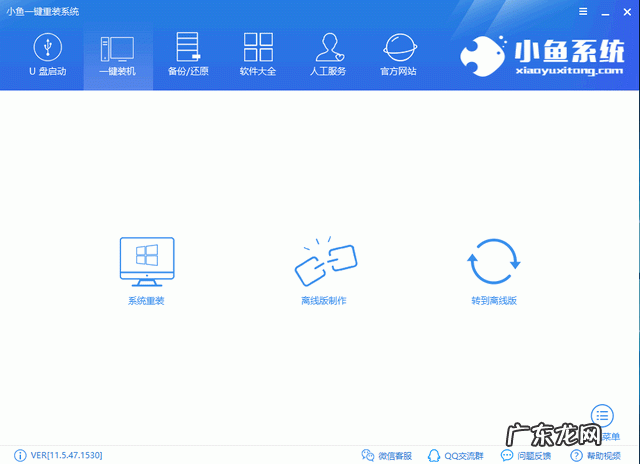
文章插图
笔记本重装win10图-2
3、小鱼开始进行环境检测 , 这个界面我们可以看到电脑的一些信息 , 点击

文章插图
笔记本图-3
4、然后我们选择需要安装的win10操作系统 , 点击安装此系统即可
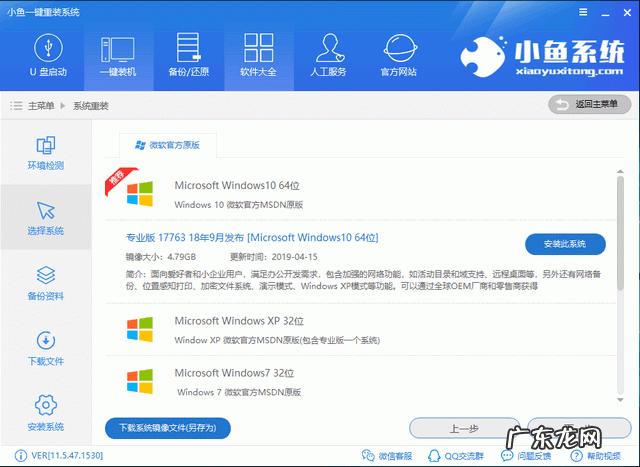
文章插图
电脑图-4
5、备份重要数据 , 下一步后出现询问窗口 , 选择安装系统
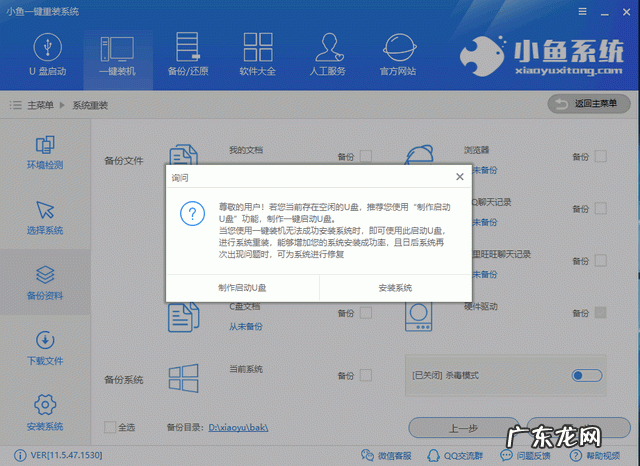
文章插图
电脑图-5
6、等待系统下载完成后 , 点击立即重启
【笔记本win10系统一键重装 笔记本电脑怎么重装win10系统】
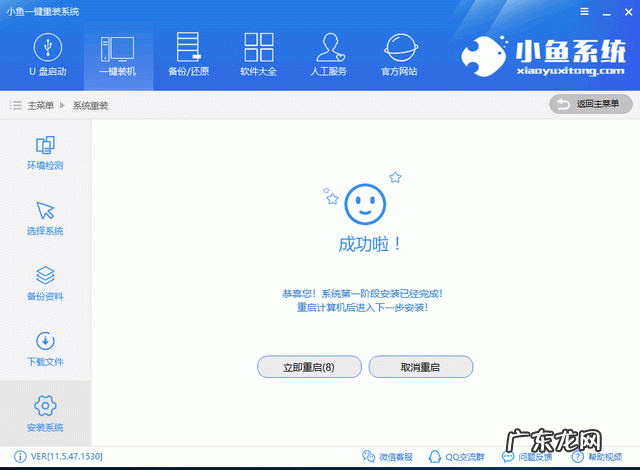
文章插图
笔记本图-6
7、重启后进入Windows启动管理器界面 , 我们选择小鱼一键重装系统PE-Windows原版系统安装模式 , 回车

文章插图
笔记本重装win10图-7
8、进入PE系统后小鱼会自动安装系统
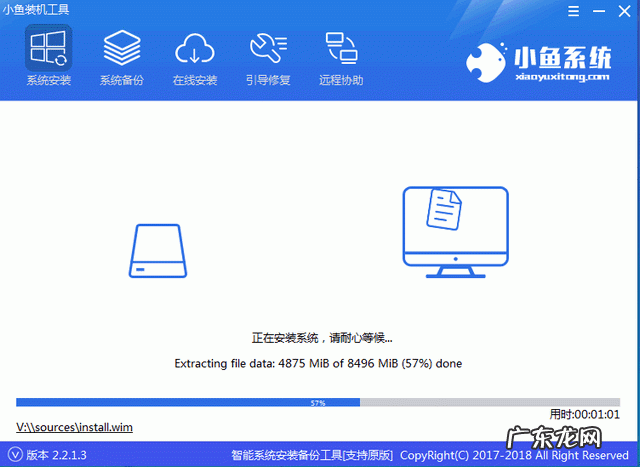
文章插图
笔记本重装win10图-8
9、安装完成后点击重启即可
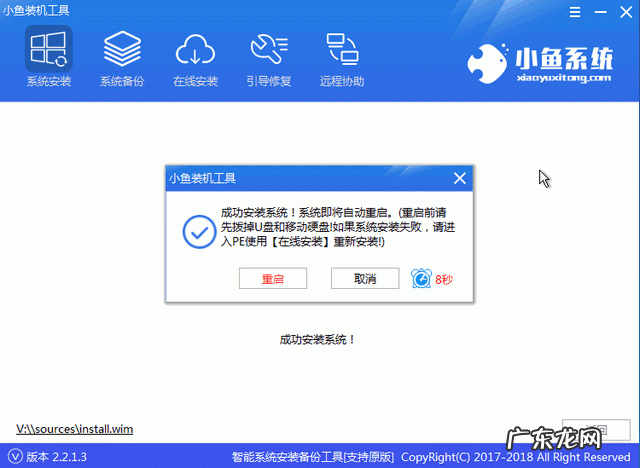
文章插图
win10系统图-9
10、win10系统就这么安装成功了
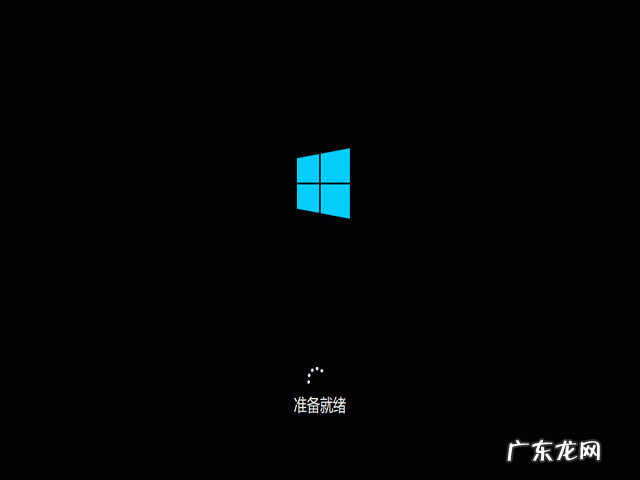
文章插图
win10系统图-10
以上就是笔记本电脑重装win10系统的方法了 , 希望能帮助到你
- win10快捷键怎么关 win10常用快捷键有哪些
- win10原版专业版系统怎么样 win10专业版如何
- w10系统控制面板怎么找出来 win10系统的控制面板在哪
- 彻底关掉win10自动更新 win10自动更新怎么关闭
- win1021h1版本千万别更新 win10版本区别
- win10快速启动栏不见了 win10系统如何设置快速启动
- 桌面图标小箭头怎么去掉 win10电脑桌面图标如何去掉快捷箭头
- win10cf烟雾头最新调法分享 win10系统cf烟雾头最新调法
- 苹果手机显示方框怎么取消 win10系统如何取消桌面蓝框
- 笔记本win10cf黑边怎么去掉 win10系统如何设置cf全屏
特别声明:本站内容均来自网友提供或互联网,仅供参考,请勿用于商业和其他非法用途。如果侵犯了您的权益请与我们联系,我们将在24小时内删除。
